Ảnh chụp màn hình là công cụ vô cùng hữu ích, nhưng quá nhiều ảnh không cần thiết có thể khiến thư viện của bạn trở nên lộn xộn, chiếm dụng dung lượng lưu trữ quý giá và thậm chí tiềm ẩn rủi ro bảo mật nếu bạn vô tình chụp những dữ liệu nhạy cảm. Đối với người dùng Samsung, có nhiều cách để quản lý và xóa ảnh chụp màn hình không mong muốn một cách nhanh chóng, giúp giải phóng bộ nhớ và duy trì sự gọn gàng cho thiết bị của bạn.
Việc dọn dẹp các bức ảnh chụp màn hình không cần thiết không chỉ giúp tối ưu không gian lưu trữ mà còn cải thiện trải nghiệm sử dụng điện thoại, giúp bạn dễ dàng tìm thấy những nội dung quan trọng hơn trong thư viện của mình.
Cách Tự Động Xóa Ảnh Chụp Màn Hình Samsung Sau Khi Chia Sẻ
Rất nhiều lần, chúng ta chụp ảnh màn hình chỉ để sử dụng một lần duy nhất, thường là để chia sẻ với người khác, mà không có ý định giữ lại. Tuy nhiên, những bức ảnh này thường bị bỏ quên và dần chất đống trong thư viện ảnh. Điều này không chỉ lãng phí dung lượng lưu trữ của điện thoại mà còn tạo ra sự lộn xộn không cần thiết, gây khó khăn khi bạn muốn tìm lại những ảnh chụp màn hình thực sự quan trọng.
May mắn thay, bạn có thể thiết lập điện thoại Samsung của mình để tự động xóa ảnh chụp màn hình sau khi chúng được chia sẻ từ thanh công cụ. Để kích hoạt tính năng này, bạn hãy truy cập vào Cài đặt > Tính năng nâng cao > Ảnh chụp màn hình và quay màn hình, sau đó bật tùy chọn Xóa sau khi chia sẻ.
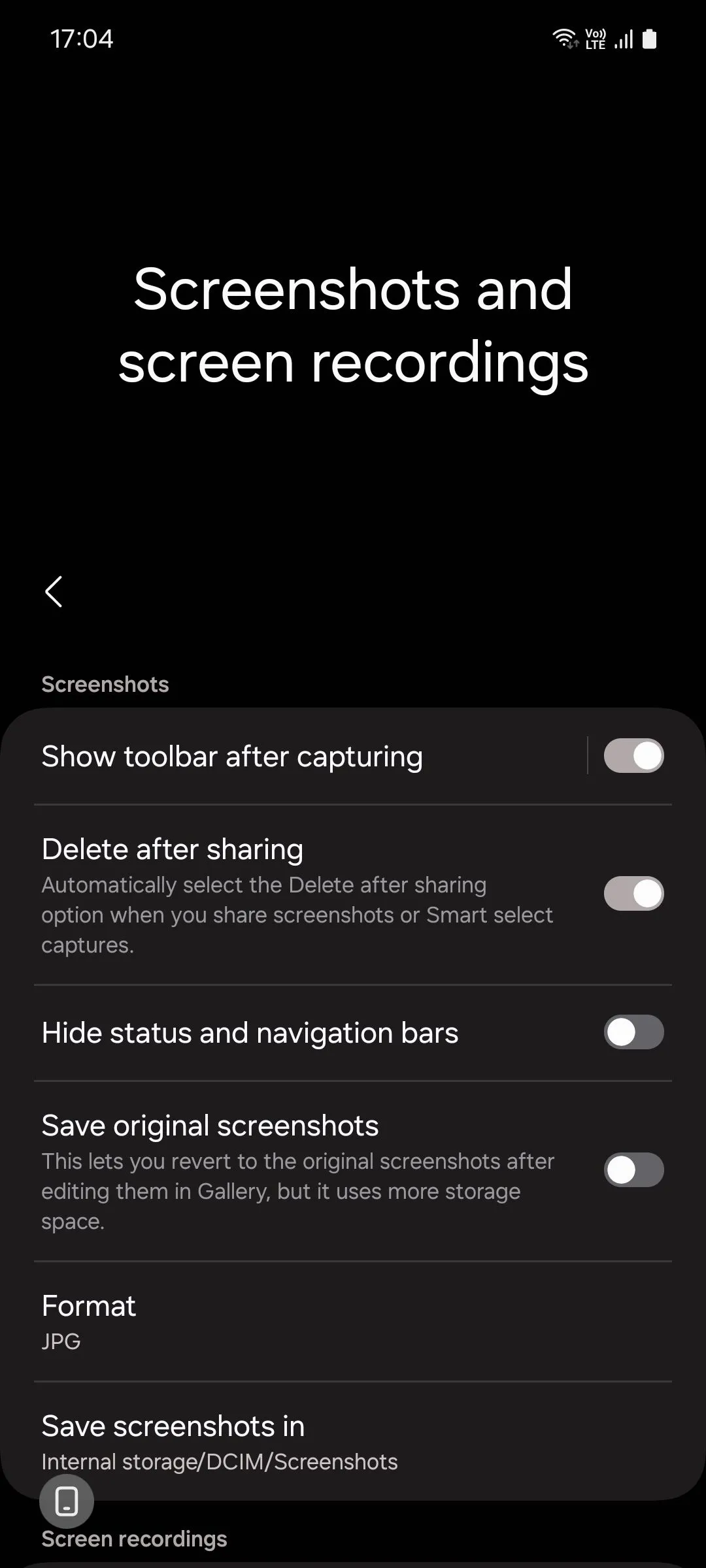 Tùy chọn tự động xóa ảnh chụp màn hình trong cài đặt Samsung One UI 6.1
Tùy chọn tự động xóa ảnh chụp màn hình trong cài đặt Samsung One UI 6.1
Sau khi hoàn tất, hãy thử chụp một ảnh màn hình và nhấn vào biểu tượng Chia sẻ trên thanh công cụ. Bức ảnh đó sẽ tự động được xóa khỏi thư viện của bạn ngay sau khi được gửi đi.
Cách Thêm Nút Xóa Vào Thanh Công Cụ Chụp Màn Hình Samsung
Đôi khi, bạn có thể chụp nhầm hoặc chụp màn hình không như ý muốn. Thay vì phải vào thư viện để xóa, bạn có thể thêm một nút xóa chuyên dụng trực tiếp vào thanh công cụ chụp màn hình, cho phép bạn xóa ngay lập tức những ảnh chụp không cần thiết.
Để thực hiện điều này, bạn sẽ cần mô-đun Nice Shot từ ứng dụng tùy biến Good Lock của Samsung. Nếu chưa có, bạn có thể tải ứng dụng này từ Galaxy Store.
Tải xuống: Good Lock (Miễn phí)
Sau khi tải xuống, hãy mở ứng dụng Good Lock, điều hướng đến tab Cuộc sống và cài đặt mô-đun Nice Shot. Trong mô-đun Nice Shot, bạn hãy bật tùy chọn Thêm nút xóa.
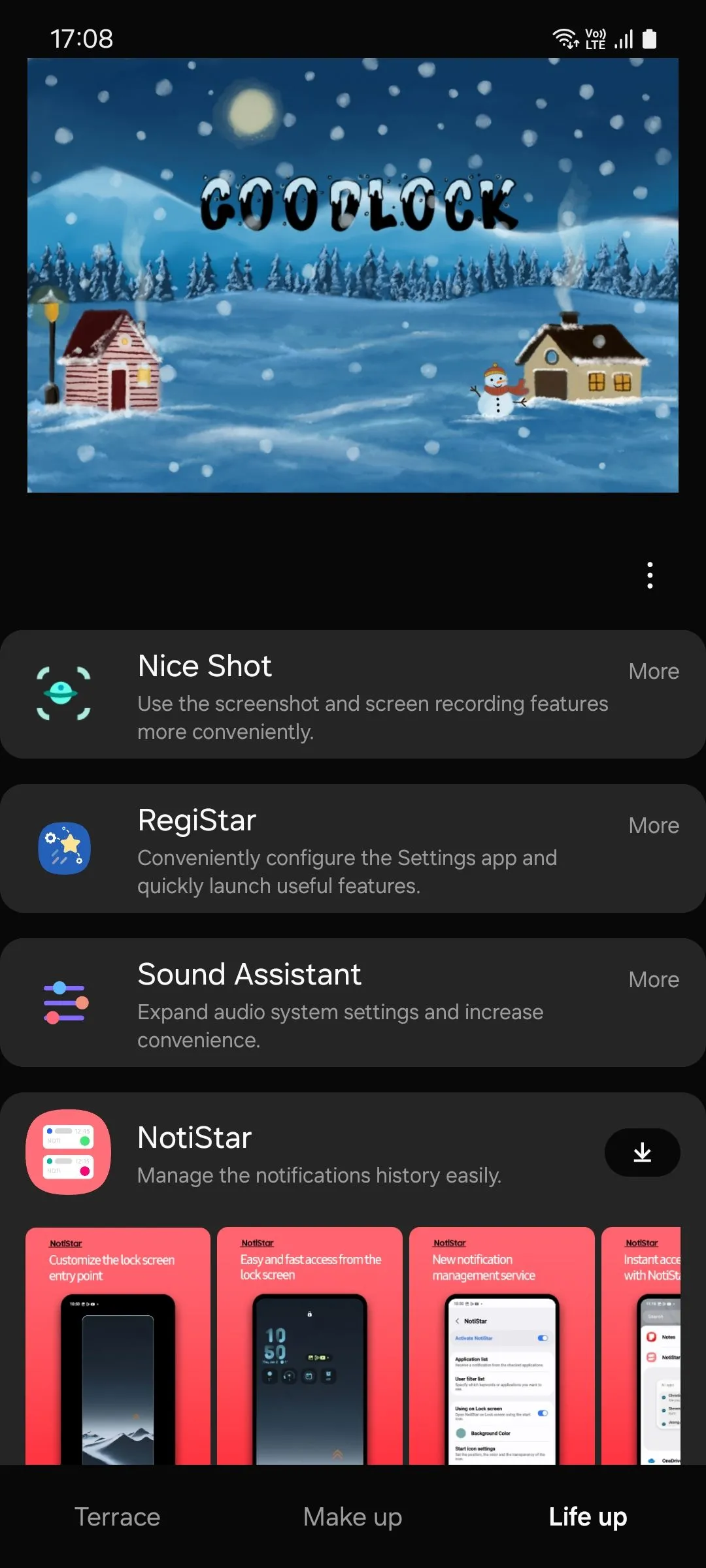 Danh sách các module tùy chỉnh trong ứng dụng Samsung Good Lock
Danh sách các module tùy chỉnh trong ứng dụng Samsung Good Lock
Hãy thử chụp một ảnh màn hình bây giờ; một biểu tượng thùng rác mới sẽ xuất hiện trên thanh công cụ. Chỉ cần chạm vào biểu tượng này và ảnh chụp màn hình sẽ bị xóa ngay lập tức mà không cần bất kỳ hộp thoại xác nhận nào.
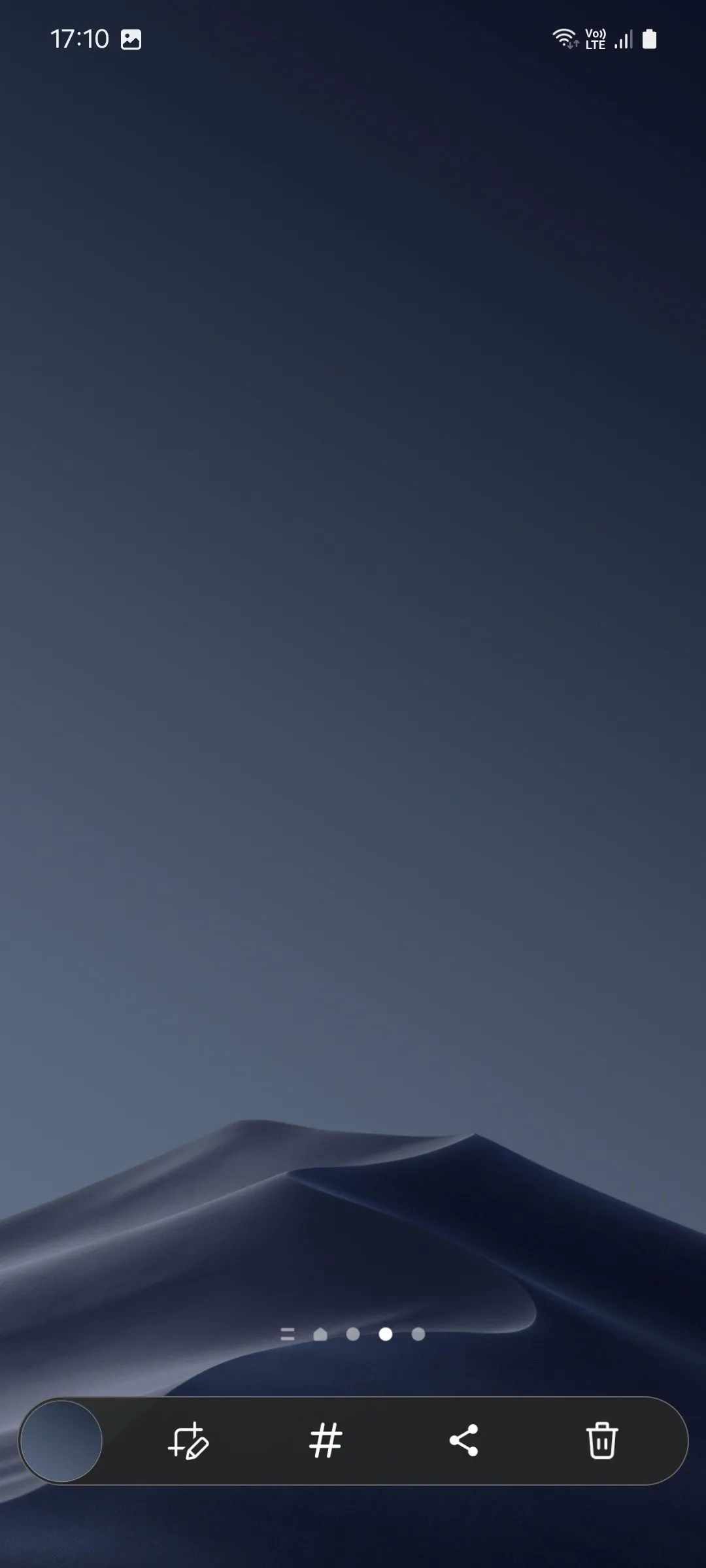 Thanh công cụ chụp màn hình Samsung với nút xóa nhanh được thêm bởi Nice Shot
Thanh công cụ chụp màn hình Samsung với nút xóa nhanh được thêm bởi Nice Shot
Nếu thanh công cụ biến mất trước khi bạn kịp chạm vào biểu tượng thùng rác, bạn sẽ phải xóa ảnh chụp màn hình từ thư viện hoặc bảng thông báo, nơi sẽ yêu cầu bạn xác nhận, điều này có thể tốn thêm một chút thời gian.
Nếu thư viện ảnh của bạn cũng đang bị chiếm đóng bởi hàng loạt ảnh chụp màn hình mà bạn đã quên xóa, thì những thủ thuật này sẽ là cứu cánh tuyệt vời. Áp dụng chúng sẽ giúp bạn nhanh chóng dọn dẹp và quản lý không gian lưu trữ trên điện thoại Samsung một cách hiệu quả nhất. Hãy thử ngay để trải nghiệm sự khác biệt!


